FRITZ!Box 6842 LTE - AVM
FRITZ!Box 6842 LTE - AVM
FRITZ!Box 6842 LTE - AVM
Erfolgreiche ePaper selbst erstellen
Machen Sie aus Ihren PDF Publikationen ein blätterbares Flipbook mit unserer einzigartigen Google optimierten e-Paper Software.
Telefonbuch der <strong>FRITZ</strong>!<strong>Box</strong><br />
5. Wählen Sie ein Telefonbuch aus oder deaktivieren Sie<br />
die Option „vorhandenes Telefonbuch kopieren“. Wenn<br />
Sie die Option deaktivieren, ist das neue Telefonbuch<br />
leer.<br />
6. Klicken Sie auf die Schaltfläche „OK“.<br />
Das neue Telefonbuch wird in der <strong>FRITZ</strong>!<strong>Box</strong> gespeichert.<br />
Telefonbuch für <strong>FRITZ</strong>!Fon auswählen<br />
1. Öffnen Sie die Benutzeroberfläche der <strong>FRITZ</strong>!<strong>Box</strong> (siehe<br />
Seite 27).<br />
2. Wählen Sie „DECT“.<br />
3. Wählen Sie ein <strong>FRITZ</strong>!Fon aus und klicken Sie auf die<br />
Schaltfläche „Bearbeiten“.<br />
4. Wählen Sie in der Aufklappliste ein Telefonbuch aus.<br />
5. Klicken Sie auf die Schaltfläche „OK“.<br />
Das Telefonbuch steht jetzt am <strong>FRITZ</strong>!Fon zur Verfügung.<br />
Telefonbücher im Internet nutzen<br />
Sie können Ihre Google Kontakte und Online-Telefonbücher<br />
von 1&1, GMX und Web.de in der <strong>FRITZ</strong>!<strong>Box</strong> aktivieren und an<br />
Ihren Schnurlostelefonen <strong>FRITZ</strong>!Fon nutzen.<br />
Auf diese Weise können Sie an Ihren Schnurlostelefonen<br />
<strong>FRITZ</strong>!Fon und an anderen Geräten wie Smartphone oder Tablet<br />
ein gemeinsames Telefonbuch verwenden.<br />
Das gemeinsame Telefonbuch können Sie jederzeit online<br />
oder am <strong>FRITZ</strong>!Fon aktualisieren.<br />
Online-Telefonbuch in <strong>FRITZ</strong>!<strong>Box</strong> aktivieren<br />
1. Öffnen Sie die Benutzeroberfläche der <strong>FRITZ</strong>!<strong>Box</strong> (siehe<br />
Seite 27).<br />
2. Wählen Sie „Telefonie / Telefonbuch.“<br />
3. Klicken Sie auf „Neues Telefonbuch“.<br />
4. Geben Sie im Feld „Bezeichnung“ einen Namen für das<br />
Telefonbuch ein.<br />
70


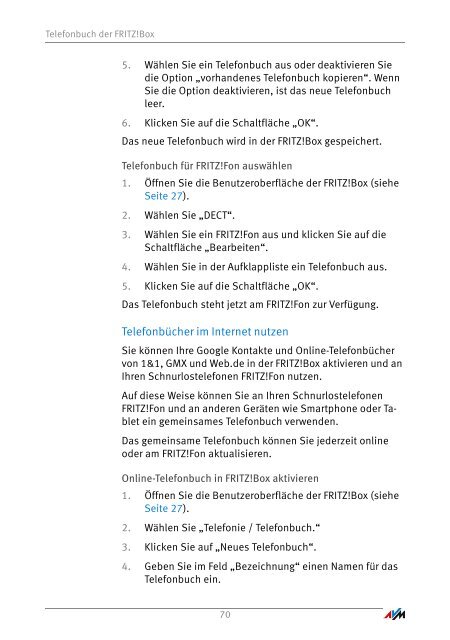

![Handbuch FRITZ!Fon MT-F [pdf] - AVM](https://img.yumpu.com/23357881/1/184x260/handbuch-fritzfon-mt-f-pdf-avm.jpg?quality=85)

![Handbuch FRITZ!Box 7490 [pdf] - AVM](https://img.yumpu.com/22438449/1/184x260/handbuch-fritzbox-7490-pdf-avm.jpg?quality=85)

![Datenblatt 7272 [pdf] - AVM](https://img.yumpu.com/21889061/1/184x260/datenblatt-7272-pdf-avm.jpg?quality=85)







